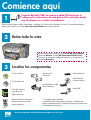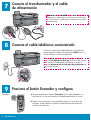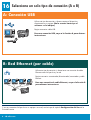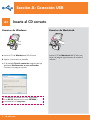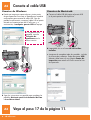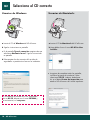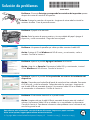HP Photosmart 2600 All-in-One Printer series Guía de instalación
- Tipo
- Guía de instalación
La HP Photosmart 2600 All-in-One Printer series es una impresora multifunción que combina impresión, escaneo, copiado y fax en un solo dispositivo compacto y asequible. Con una resolución de impresión de hasta 4800 x 1200 ppp, esta impresora ofrece impresiones de alta calidad para documentos y fotografías. También cuenta con un escáner de superficie plana con una resolución de hasta 1200 ppp, lo que le permite escanear documentos, fotos y otros objetos.
La HP Photosmart 2600 All-in-One Printer series es una impresora multifunción que combina impresión, escaneo, copiado y fax en un solo dispositivo compacto y asequible. Con una resolución de impresión de hasta 4800 x 1200 ppp, esta impresora ofrece impresiones de alta calidad para documentos y fotografías. También cuenta con un escáner de superficie plana con una resolución de hasta 1200 ppp, lo que le permite escanear documentos, fotos y otros objetos.












Transcripción de documentos
Comience aquí 1 Usuarios del cable USB: no conecte el cable USB hasta que se indique en las instrucciones de esta guía o, de lo contrario, puede que el software no se instale correctamente. Utilice esta guía para instalar el hardware y conectar el HP all-in-one al equipo o a la red. Si encuentra problemas durante la instalación, consulte Solución de problemas en la última sección. 2 Retire toda la cinta Para obtener guías en español, visite www.hp.com/support. Seleccione México. Escriba HP Photosmart 2600 series. Seleccione el número de modelo del producto y, a continuación, seleccione Manuales. 3 Localice los componentes CD de Windows Title in HP Futura Book 14-20 pt., centered Subtitle in 10-14 pt., centered, white Magyar Italiano Japanese Español Norsk Português Russian Simplified Chinese © 2004 Hewlett-Packard Development Company, L.P. English Arabic Bahasa Português Hrvatski Cesky Dansk Nederland Slovencina Slovenšcina Español Svenska TraditionalChinese Thai Türkçe Ukrainian Suomi Français Deutsch Greek Hangul Hebrew Magyar Italiano Español Magyar Italiano Japanese Español Norsk Português Russian Simplified Chinese cable telefónico cable Ethernet (extremo ancho) CD de Macintosh Title in HP Futura Book 14-20 pt., centered Subtitle in 10-14 pt., centered, white © 2004 Hewlett-Packard Development Company, L.P. cartuchos de impresión Slovencina Slovenšcina Español Svenska TraditionalChinese Thai Türkçe Ukrainian transformador y cable de alimentación HP Photosmart 2600/2700 series all-in-one User Guide HP Photosmart 2600/2700 series all-in-one User Guide Horizontal cover image: Replace this guideline area with either a cropped product photograph or a straight-on front-view illustration Horizontal cover image: Replace this guideline area with either a cropped product photograph or a straight-on front-view illustration Horizontal cover image: Replace this guideline area with either a cropped product photograph or a straight-on front-view illustration cable USB* Guía del usuario y guía de la red inglés solamente plantilla del panel de control (puede que esté colocada) inglés solamente * Se adquiere por separado. El contenido de la caja puede ser distinto. Cualquier otro equipo necesario para la instalación de la red se especificará más adelante en esta guía. Guía de instalación del HP Photosmart 2600 series all-in-one 4 Coloque la plantilla del panel de control (si no está colocada) a Sitúe la plantilla del panel de control encima del dispositivo. b Presione con firmeza en todos los bordes de la plantilla para asegurarla. La plantilla del panel de control debe estar colocada para que el HP all-in-one funcione. 5 Eleve la pantalla de gráficos en color Para que la visualización sea óptima, retire la película protectora de la pantalla. 6 Cargue papel blanco normal a d 2 • HP all-in-one b e c 7 Conecte el transformador y el cable de alimentación Usuarios del cable USB: no conecte el cable USB hasta que se indique en las instrucciones de esta guía o, de lo contrario, puede que el software no se instale correctamente. 8 Conecte el cable telefónico suministrado Conecte un extremo del cable telefónico suministrado al puerto telefónico situado a la izquierda 1-LINE (línea 1) y el otro extremo a un conector de pared. Para conectar un contestador automático, consulte el capítulo Configuración del fax de la Guía del usuario. Para utilizar un cable telefónico diferente, consulte el capítulo Información de solución de problemas de la Guía del usuario. 9 Presione el botón Encender y configure Encender a Después de presionar el botón Encender, la luz verde parpadea y, a continuación, se ilumina fijamente. Esto puede tardar hasta un minuto. b Espere una confirmación en la pantalla de gráficos en color antes de continuar. Puede cambiar el idioma a Español después de alinear los cartuchos de impresión. 3 • HP all-in-one 10 Abra la puerta de acceso a Levante la puerta de acceso. b Presione y levante los pestillos verde y negro que se encuentran dentro del HP all-in-one. 11 Retire la cinta de ambos cartuchos Tire de la pestaña rosa para retirar la cinta de ambos cartuchos de impresión. No toque los contactos de color cobre ni vuelva a colocar la cinta en los cartuchos. 12 Inserte el cartucho de impresión de tres colores Asegúrese de que el dispositivo está Encendido antes de continuar. a Sujete el cartucho de impresión de tres colores con la etiqueta de HP hacia arriba. b Coloque el cartucho de impresión de tres colores delante de la ranura izquierda. c Empuje con firmeza el cartucho hacia la ranura hasta que se detenga. 4 • HP all-in-one 13 Inserte el cartucho de impresión negro a Sujete el cartucho de impresión negro con la etiqueta de HP hacia arriba. b Coloque el cartucho de impresión negro delante de la ranura derecha. c Empuje con firmeza el cartucho hacia la ranura hasta que se detenga. d Empuje los pestillos hacia abajo para cerrarlos y cierre la puerta de acceso. Puede que los cartuchos de impresión no tengan el mismo tamaño. 14 Alinee los cartuchos de impresión a Pulse OK cada vez que se pida confirmación en el panel de control para comenzar a alinear los cartuchos de impresión. La alineación puede tardar unos minutos. b La alineación ha terminado cuando se imprime la página. Compruebe la pantalla de gráficos en color para comprobar el estado y, a continuación, pulse OK. Recicle o deseche la página de alineación. Para cambiar el idioma a Español en la pantalla, pulse Configurar, 7 y 1. Desplácese hasta Español y, a continuación, pulse OK. Pulse 1 para confirmar. Seleccione EE.UU. como país/región y, a continuación, pulse OK. Pulse 1 para confirmar. 15 Encienda el equipo a Encienda el equipo, inicie la sesión si es necesario y, a continuación, espere a que aparezca el escritorio. b Cierre los programas que estén abiertos. 5 • HP all-in-one 16 Seleccione un solo tipo de conexión (A o B) A: Conexión USB Utilice este tipo de conexión si desea conectar el dispositivo directamente a un equipo. (No lo conecte hasta que el software se lo indique.) Equipo necesario: cable USB. Para una conexión USB, vaya a la Sección A para obtener instrucciones. B: Red Ethernet (por cable) Utilice este tipo de conexión si desea tener una conexión de cable Ethernet entre el dispositivo y la red. Equipo necesario: concentrador/direccionador/conmutador y cable Ethernet. Para una conexión de cable Ethernet, vaya a la Sección B para obtener instrucciones. Si no va a conectar el dispositivo a un equipo o una red, continúe por el capítulo Configuración del fax de la Guía del usuario. 6 • HP all-in-one Sección A: Conexión USB Inserte el CD correcto A1 Usuarios de Windows: Windows HP all-in-one Suomi Français Deutsch Greek Hangul Hebrew Magyar Italiano Español Usuarios de Macintosh: MagyarSlovenci Italiano na Japane Slovenš se cina Español Español Norsk Svenska a Inserte el CD de Windows del HP all-in-one. b Siga las instrucciones en pantalla. c En la pantalla Tipo de conexión asegúrese de que selecciona Directamente a este ordenador. Continúe en la página siguiente. Si no aparece la pantalla de inicio, haga doble clic en Mi PC, después en el icono CD-ROM y, a continuación, en setup.exe. 7 • HP all-in-one Inserte el CD de Macintosh del HP all-in-one. Vaya a la página siguiente antes de instalar el software. A2 Conecte el cable USB Usuarios de Windows: Usuarios de Macintosh: a Puede que tenga que esperar algunos minutos antes de que aparezca el mensaje en pantalla que le pedirá confirmación para conectar el cable USB. Una vez pedida la confirmación, conecte el cable USB al puerto ubicado en la parte trasera del HP all-in-one y, a continuación, a cualquier puerto USB del equipo. a Conecte el cable USB del equipo al puerto USB en la parte posterior del dispositivo. Si no aparece esta pantalla, consulte Solución de problemas en la última sección. b Haga doble clic en el icono HP All-in-One Installer. c Asegúrese de completar todas las pantallas, incluido el asistente de instalación. Debe seleccionar USB. Además, debe hacer clic en el botón Centro de impresión para añadir el HP all-in-one a la lista de impresoras. b Sigas las instrucciones en pantalla para completar las pantallas Asistente para la instalación del fax e Inscribirse ahora. A3 Vaya al paso 17 de la página 11. 8 • HP all-in-one Sección B: Red Ethernet (por cable) B1 Conecte el cable Ethernet a a Retire el cable amarillo de la parte trasera del dispositivo. b Conecte un extremo del cable Ethernet al puerto Ethernet de la parte trasera del dispositivo. c Conecte el otro extremo del cable Ethernet al concentrador/ direccionador/conmutador. Si el cable no es lo suficientemente largo, puede comprar uno más largo. b c 9 • HP all-in-one Importante: No conecte el cable Ethernet a un módem de cable. Debe tener una red en funcionamiento. Si ya ha conectado el cable USB, no conecte el cable Ethernet. Seleccione el CD correcto B2 Usuarios de Windows: Windows HP all-in-one Suomi Français Deutsch Greek Hangul Hebrew Magyar Italiano Español Usuarios de Macintosh: MagyarSlovenci Italiano na Japane Slovenš se cina Español Español Norsk Svenska a Inserte el CD de Windows del HP all-in-one. a Inserte el CD de Macintosh del HP all-in-one. b Siga las instrucciones en pantalla. b Haga doble clic en el icono HP All-in-One Installer. c En la pantalla Tipo de conexión asegúrese de que selecciona Mediante la red. Siga las instrucciones en pantalla. d Debe aceptar los dos mensajes del servidor de seguridad o se producirá un error en la instalación. c Asegúrese de completar todas las pantallas, incluido el asistente de instalación. Debe seleccionar TCP/IP. Además, debe hacer clic en el botón Centro de impresión para añadir el HP all-in-one a la lista de impresoras. Si no aparece la pantalla de inicio, haga doble clic en Mi PC, después en el icono CD-ROM y, a continuación, en setup.exe. 10 • HP all-in-one 17 Enhorabuena HP Photosmart 2600/2700 series all-in-one User Guide Cuando aparezca la pantalla Enhorabuena, estará preparado para utilizar el HP all-in-one. Consulte la Guía del usuario o la ayuda en pantalla para comenzar. Horizontal cover image: Replace this guideline area with either a cropped product photograph or a straight-on front-view illustration Si dispone de otros equipos en la red, vaya al paso siguiente. Para ver las traducciones al español del panel de control, vaya al escritorio, haga doble clic en HP Director, seleccione Ayuda, luego Ayuda del HP 2600 series y, a continuación, seleccione Descripción general del panel de control. Para evitar que el papel salga despedido de la bandeja de salida, tire hacia fuera del extensor de la bandeja. 18 Instalación de otros equipos (opcional) Si dispone de otros equipos en la red, instale el software del HP all-in-one en cada equipo. Siga las instrucciones en pantalla. Asegúrese de que selecciona el tipo de conexión entre la red y el HP all-in-one (no entre el equipo y la red). 11 • HP all-in-one *Q3450-90267* *Q3450-90267* Solución de problemas Q3450-90267 Problema: El mensaje Extraiga y compruebe los cartuchos de impresión aparece después de insertar los cartuchos de impresión. Acción: Extraiga los cartuchos de impresión. Asegúrese de retirar toda la cinta de los contactos de cobre. Cierre la puerta de acceso. Problema: El papel se ha atascado. Acción: Retire la puerta de acceso posterior y tire con cuidado del papel. Apague el dispositivo y vuelva a encenderlo. Cargue de nuevo el papel. Problema: No aparece la pantalla que indica que debe conectar el cable USB. Acción: Extraiga el CD de Windows del HP all-in-one y, a continuación, vuelva a insertarlo. Consulte la Sección A. Problema: Aparece la pantalla Agregar hardware de Microsoft. Acción: Haga clic en Cancelar. Desconecte el cable USB y, a continuación, inserte el CD de Windows del HP all-in-one. Consulte la Sección A. Problema: Aparece la pantalla Se ha producido un error en la instalación del dispositivo. Acción: Compruebe que la plantilla del panel de control está bien colocada. Desconecte el HP all-in-one y vuelva a conectarlo. Compruebe todas las conexiones. Asegúrese de que el cable USB esté conectado al equipo. No conecte el cable USB a un teclado ni a un concentrador sin alimentación. Consulte la Sección A. Problema: El software de Macintosh no se puede instalar. Acción: Asegúrese de que el cable USB esté conectado al equipo antes de instalar el software. No conecte el cable USB a un teclado ni a un concentrador sin alimentación. Consulte la Sección A. Para obtener información sobre problemas con el software de red, consulte la guía de la red. Para obtener más información, consulte la Guía del usuario. Impreso en papel reciclado. Visite www.hp.com/support para solicitar asistencia técnica. © Copyright 2004 Hewlett-Packard Development Company, L.P. Printed in country []. Printed in country [].-
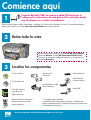 1
1
-
 2
2
-
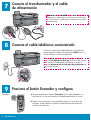 3
3
-
 4
4
-
 5
5
-
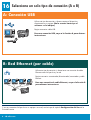 6
6
-
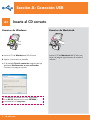 7
7
-
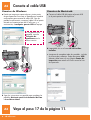 8
8
-
 9
9
-
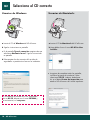 10
10
-
 11
11
-
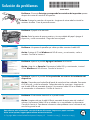 12
12
HP Photosmart 2600 All-in-One Printer series Guía de instalación
- Tipo
- Guía de instalación
La HP Photosmart 2600 All-in-One Printer series es una impresora multifunción que combina impresión, escaneo, copiado y fax en un solo dispositivo compacto y asequible. Con una resolución de impresión de hasta 4800 x 1200 ppp, esta impresora ofrece impresiones de alta calidad para documentos y fotografías. También cuenta con un escáner de superficie plana con una resolución de hasta 1200 ppp, lo que le permite escanear documentos, fotos y otros objetos.
Artículos relacionados
-
HP PSC 2350 All-in-One Printer series Guía de instalación
-
HP Photosmart 2600 All-in-One Printer series El manual del propietario
-
HP Officejet 6300 All-in-One Printer series El manual del propietario
-
HP Photosmart C7100 All-in-One Printer series Guía de instalación
-
HP Photosmart C6100 All-in-One Printer series Guía de instalación
-
HP Photosmart 3100 All-in-One Printer series El manual del propietario
-
HP Photosmart C6200 All-in-One Printer series El manual del propietario
-
HP Officejet Pro 8500 All-in-One Printer series - A909 El manual del propietario
-
HP Officejet J6400 All-in-One Printer series El manual del propietario
-
HP Officejet 5600 All-in-One Printer series Guía de instalación